打印输出与ZB造型调整-盲盒的设计与开发建模篇图文教程发布时间:2022年01月10日 08:00
虎课网为您提供字体设计版块下的打印输出与ZB造型调整-盲盒的设计与开发建模篇图文教程,本篇教程使用软件为ZBrush,难度等级为初级练习,下面开始学习这节课的内容吧!
本篇教程讲解第16节打印输出与ZB造型调整,喜欢的一起来学习吧。

学完本课内容后,同学们可以根据下图作业布置,在视频下方提交作业图片,老师会一一进行解答。
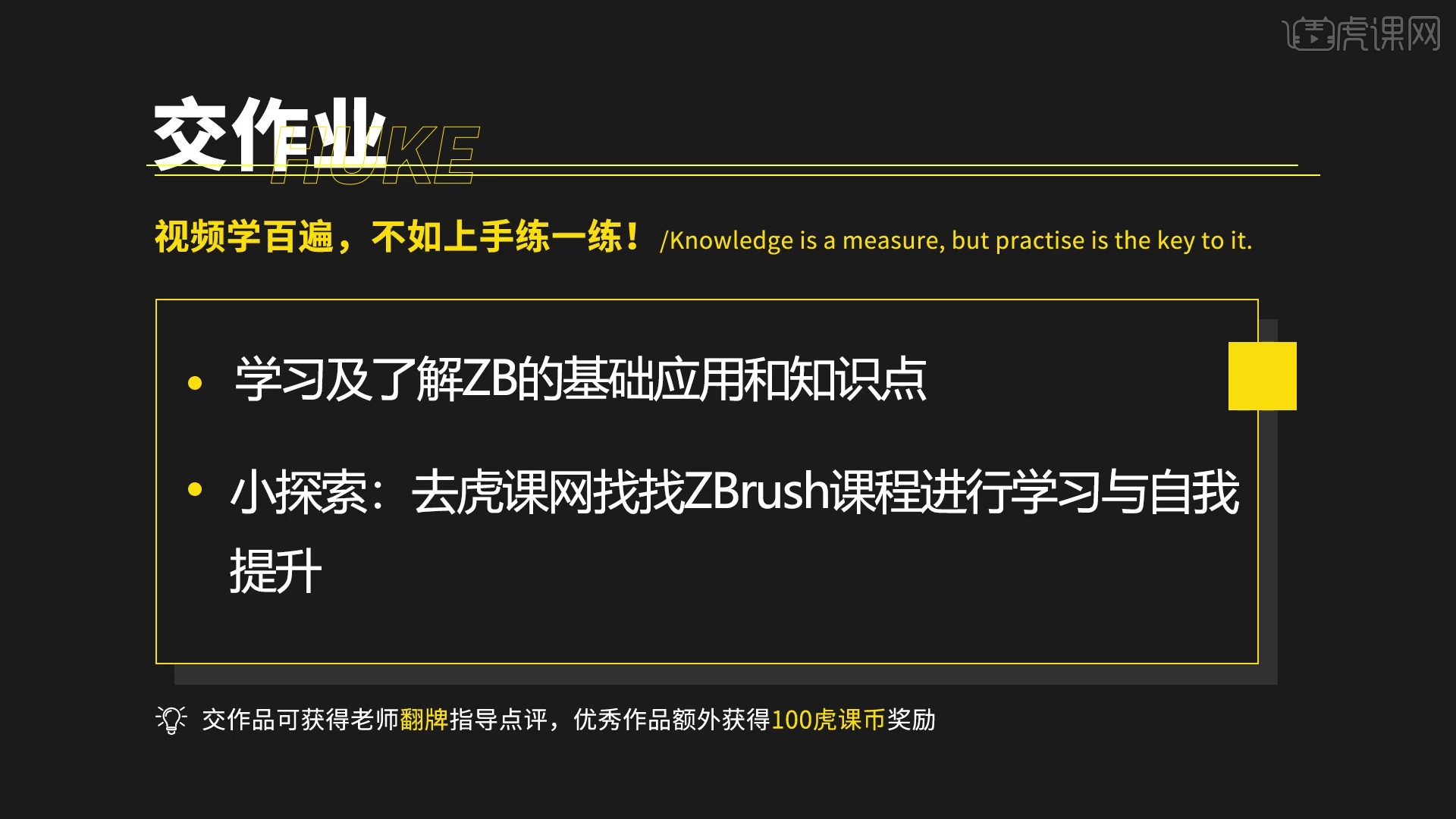
那我们开始今天的教程吧。
1.本节课程目标是学习手办与潮玩的模型制作,核心知识点是ZBrush的软件基础应用以及制作思路,还有就是在ZBrush中输出3D打印格式,使用到的工具是ZBrush。

2.首先是学习ZBrush这个软件,可以从虎课网上面搜索ZBrush这个软件,来学习高模的制作。

3.下面是对软件的学习,打开软件ZBrush,选择【导入】,将上节课的OBJ的模型导入进来。

4.接着选择【分组拆分】,将模型分散,然后对每个部分进行调整,【Ctrl+B】增加细分,依次对拆分的每个图层进行调整和增加细分。
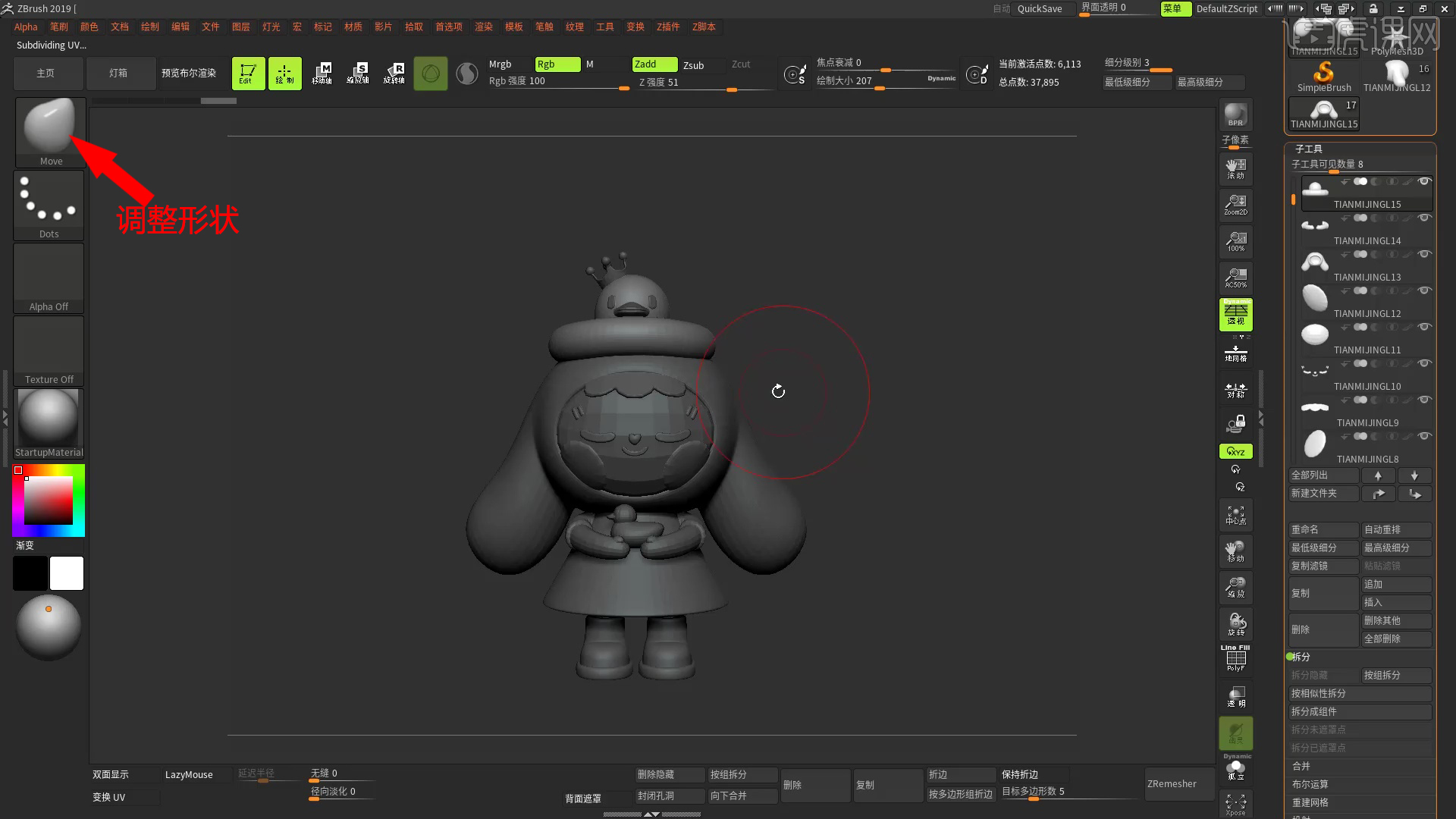
5.然后继续调整各个部分的形状,打开【对称】的效果,对裙子的形状进行调整,使两侧能够对称调整。

6. 接着继续使用移动调整工具对手指的形状进行调整,回到剪切图层中调整短袖的形状,这样更方便一些。

7.继续使用旋转工具,调整模型的角度,对脚部的形状进行旋转转动调整。

8.接着使用移动工具对裙子的形状进行调整,使它能更加鼓一些,这样就比较卡通符合人物的形象。
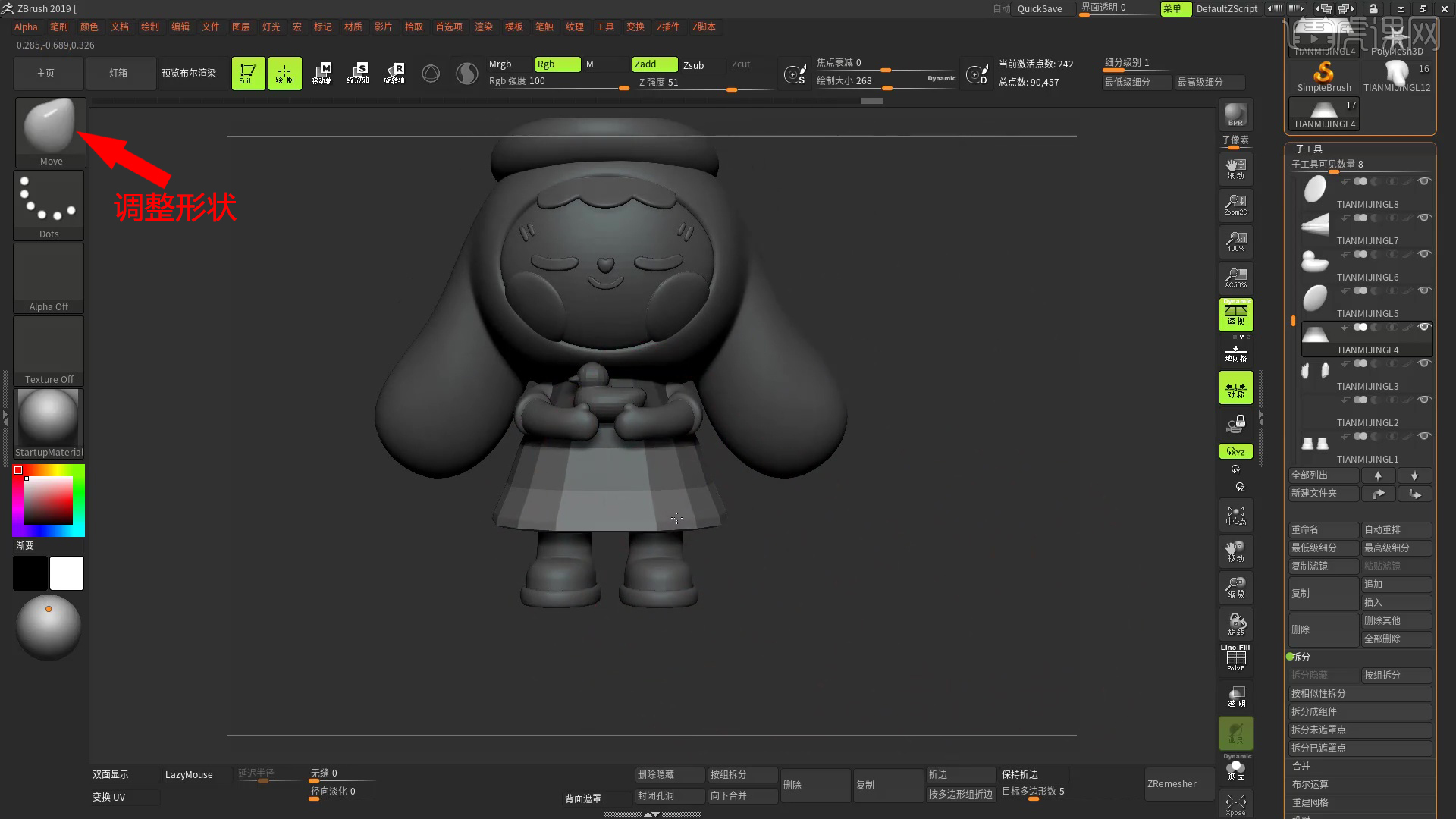
9.然后删除一侧的腮红,使用【Z插件】-【子工具大师】-【左右对称】,对称出来一个。

10.然后将两个腮红的图层合并,使用移动调整工具,对两侧腮红的形状进行调整,这样两侧就会调整对称了。
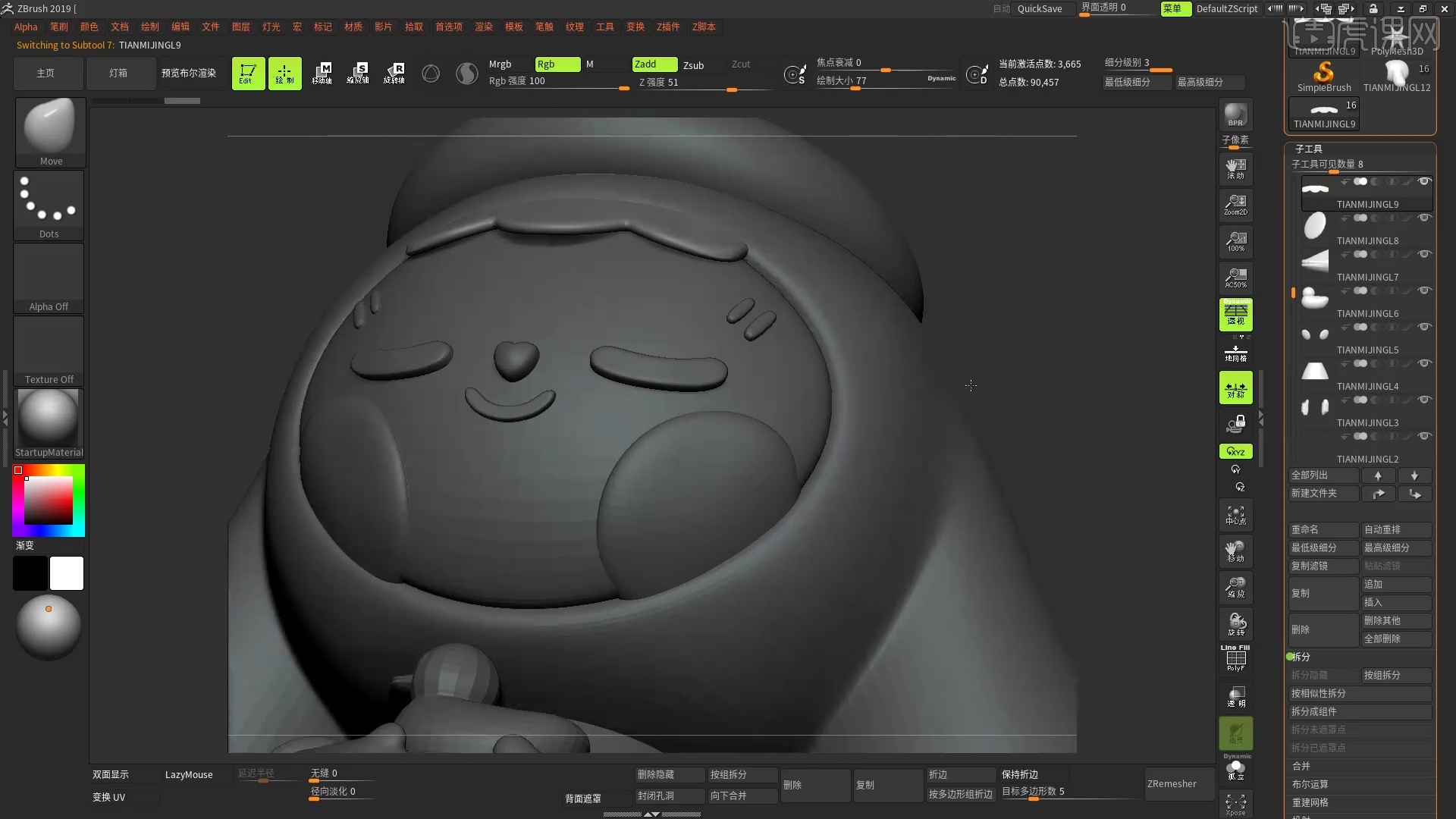
11.接着对刘海的形状进行调整,调整的时候可以调整绘制的大小,来对细节进行调整。

12.如果需要对每个零部件进行调整的话,就要选中对应的部件的剪切图层进行调整,这样可以更加细化。

13.接着对每个部分依次进行调整,当把所有的层都调整好以后,就可以导出了,选中【Z插件】-【导出到STL】的格式,这是3D打印的常用格式。

14.本节课程结束,最终效果如图所示,希望大家积极提交作业。
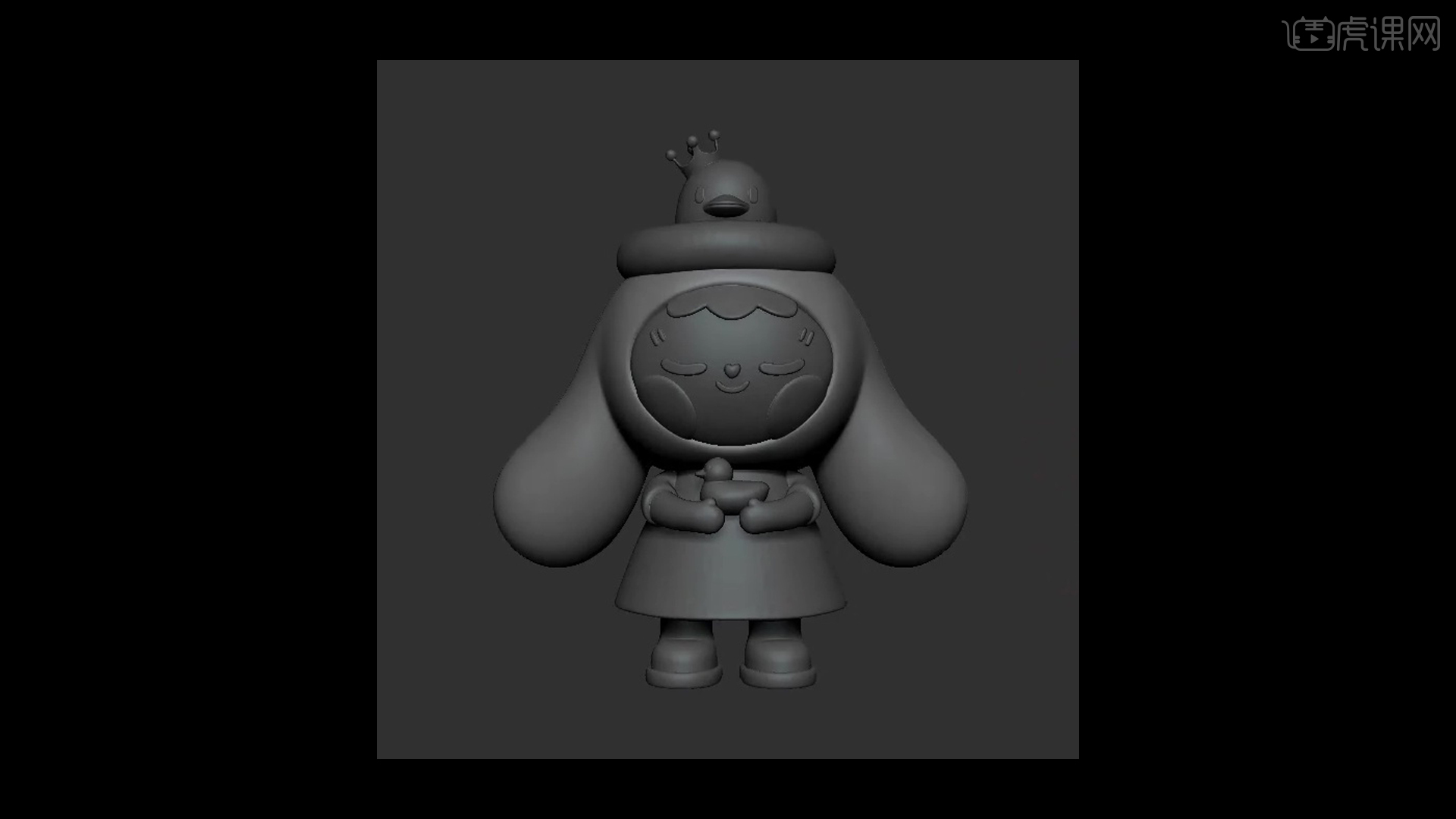
以上就是打印输出与ZB造型调整-盲盒的设计与开发建模篇图文教程的全部内容了,你也可以点击下方的视频教程链接查看本节课的视频教程内容,虎课网每天可以免费学一课,千万不要错过哦!













